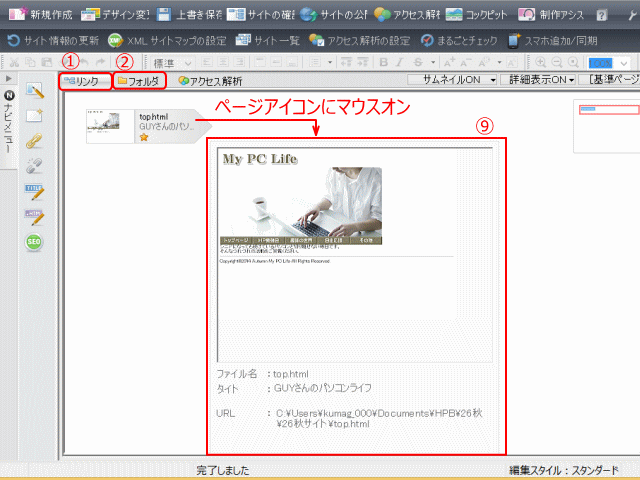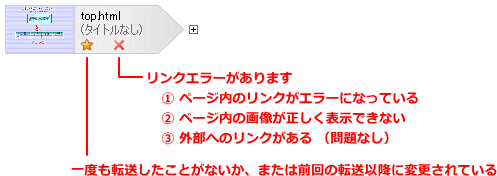メニューを開く
サイトを管理する ~ サイトの構成を確認 ~
サイトが作成できたら、ビジュアルサイトビューで全体の構成を確認します。
ビジュアルサイトビューには、サイトのリンク構造(ページ間のリンクの関係)またはフォルダ―とファイルの一覧が表示されます。
ビジュアルサイトビューの画面
かんたんナビバーの[サイトの確認]をクリックすると、ビジュアルサイトビューが表示されます。
- ビジュアルサイトビュー
① [リンク] タブ
- 上部はサイトのリンク構造をページアイコンで表示します。トップページは一番左に表示されます。
- 下部は、リンクされていないHTMLファイル/選択しているページへリンクしているファイル/選択しているページからリンクされているファイルが表示されます。
② [フォルダ] タブ
- サイトのフォルダ―とファイルの一覧を表示します。
⑨ 詳細ウィンドウ
- ページアイコン上にポインターを移動すると、ページのプレビューとファイル名、タイトル、URLが表示します。
![]() ステータスアイコンの種類
ステータスアイコンの種類
ページの状態によって、ステータスアイコンが表示される。
![]() ページを編集画面に切り替える
ページを編集画面に切り替える
ビジュアルサイトビューからページ編集画面に切り替える方法にはいくつかあるが、ビジュアルサイトビュー上でページアイコンをダブルクリックするのが良い。
次に、 ファイルの管理を見てみましょう。